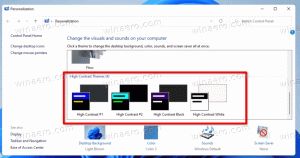Неколико корисних пречица за Фирефок, које би сви требали знати

Фирефок је веома моћан претраживач који подржава велики број додатака и има много подешавања и трикова. Као и свака друга моћна алатка, подржава пречице за побољшање употребљивости и убрзавање редовних активности претраживања. Желео бих да поделим своју листу обавезних интервентних тастера који могу бити од помоћи у скоро свим сценаријима претраживања.
Навигација
Постоје три пречице за навигацију које користим свакодневно. То су:
- Алт + Почетна - отворите почетну страницу(е).
- Алт + стрелица налево - идите на претходну страницу.
- Алт + стрелица удесно - идите на следећу страницу.
обележивача
Да бисте обележили странице, користите ове пречице:
- Цтрл + Д - додајте тренутну страницу у обележиваче.
- Да бисте брзо отворили окно са обележивачима, користите Цтрл + Б хоткеи.
Табс
Веома је корисно управљати картицама помоћу ових пречица:
- Цтрл + Т - отворите нову картицу.
- Цтрл + В - затворите активну картицу. Цтрл + Ф4 такође ради исто.
- Цтрл + Таб - пређите на следећу картицу.
- Цтрл + Схифт + Таб - пређите на претходну картицу.
- Цтрл + Схифт + Т - отворите недавно затворене картице, тј. поништите затварање картице обрнутим редоследом у ком су затворене. Сваки пут када притиснете овај интервентни тастер, он ће отворити једну од раније затворених картица.
Додатне корисне пречице
- Цтрл + Ф - пронађите текст на активној страници. Ф3 такође ради исто.
- Ф6 - пребаците фокус између траке за адресу и садржаја странице. Понекад штеди много времена. Алт+Д такође ради исто.
- Ф11 - пребацује између режима целог екрана.
- Цтрл + Л - активирати адресну траку.
- Цтрл + Е - активирајте текстуални оквир за претрагу Интернета.
- Цтрл + Х - отворите историју прегледања.
- Цтрл + Ј - отворите Менаџер преузимања.
- Цтрл + Схифт + А - отворите менаџер додатака.
- Цтрл + Н - отвори нови прозор.
- Цтрл + Схифт + П - отворите нови прозор приватног прегледања.
- Цтрл + С - сачувајте веб страницу.
- Цтрл + П - одштампајте веб страницу.
- Цтрл + '+' - зумира веб страницу.
- Цтрл + '-' - умањује веб страницу.
- Цтрл + 0 - ресетујте ниво зума на 100%.
- Ф5 - освежава веб страницу.
- Цтрл + Ф5 - принудно освежава веб страницу.
- Цтрл + Схифт + Дел - директно приказује дијалог Цлеар Хистори.
Заправо, ово није ни половина комплетне листе доступних пречица у Фирефоку, али ово су најчешће пречице које користим свакодневно. Можда ћете бити заинтересовани да погледате комплетну листу интервентних тастера доступних за Фирефок на Мозилина база знања.